Màn hình iPhone là thành phần quan trọng nhất trong việc hiển thị thông tin và tương tác trên các thiết bị di động của Apple. Nên sẽ rất khó chịu khi mà màn hình trở nên mờ, hạn chế trải nghiệm xem nội dung của bạn. Nếu bạn cũng đang gặp phải tình trạng này và không biết cách khắc phục thế nào, thì đừng quá lo lắng vì trong bài viết này, mình sẽ chia sẻ đến các bạn 5 cách hiệu quả để khắc phục lỗi màn hình mờ trên iPhone.
Cài hình nền có độ phân giải phù hợp
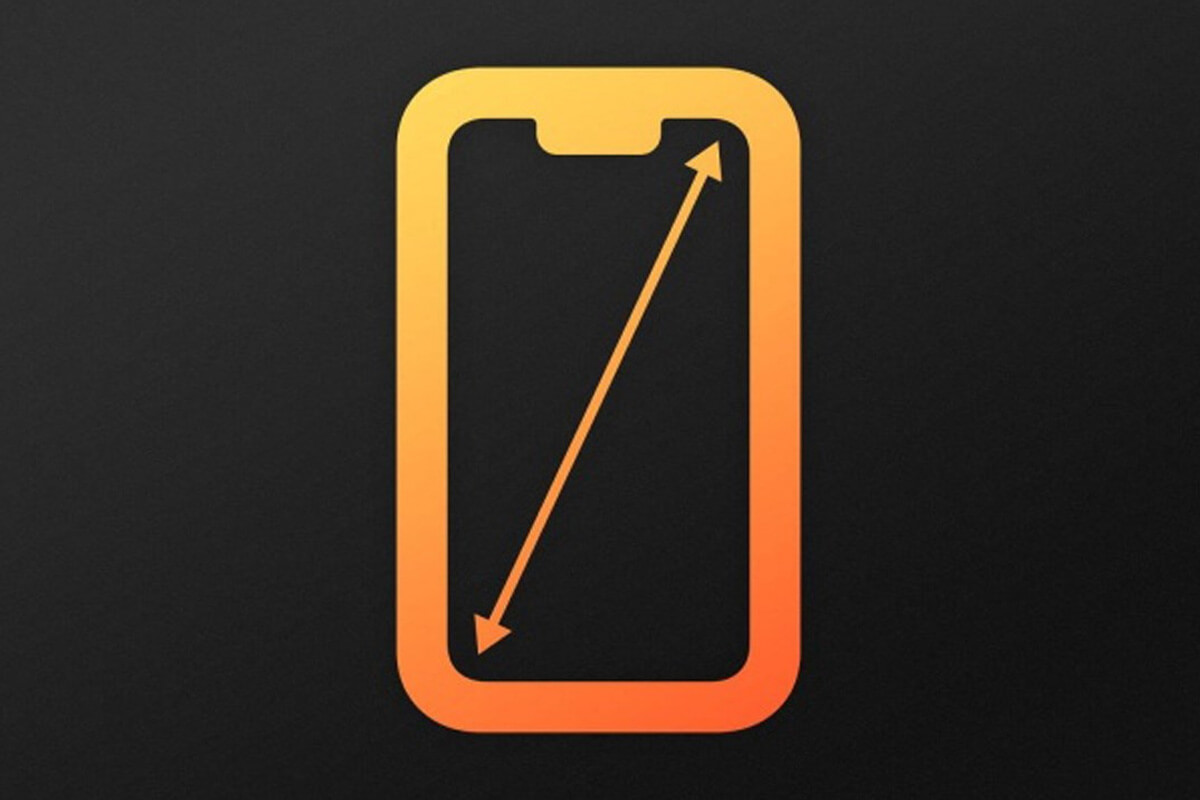
Việc màn hình của bạn trở nên mờ có thể xuất phát từ nhiều nguyên nhân khác nhau, một trong những lý do hàng đầu là độ phân giải không phù hợp của ảnh nền. Dưới đây là danh sách độ phân giải của các dòng máy iPhone, giúp bạn kiểm tra và cài đặt hình nền phù hợp nhất:
- iPhone X, iPhone Xs: 1125 x 2436 pixel
- iPhone Xs Max: 1242 x 2688 pixel
- iPhone 11: 828 x 1792 pixel
- iPhone 12, iPhone 12 Pro, iPhone 13, iPhone 13 Pro, iPhone 14: 1170 x 2532 pixel
- iPhone 15: 1179 x 2556 pixel
- iPhone 11 Pro Max: 1242 x 2688 pixel
- iPhone 12 Pro Max, iPhone 13 Pro Max: 1284 x 2778 pixel
- iPhone 14 Pro Max, iPhone 15 Pro Max: 1290 x 2796 pixel
- iPhone 12 Mini, iPhone 13 Mini: 1080 x 2340 pixel
Tắt chế độ mờ màn hình khóa
Bạn cũng có thể 'tận dụng' tính năng Tùy chỉnh trên màn hình khóa của iPhone để khắc phục vấn đề này, bằng cách nhấn giữ tại màn hình khóa cho đến khi xuất hiện tùy chọn Tùy chỉnh, sau đó hãy chọn vào mục Màn hình chính.
Tại giao diện Màn hình chính, bạn sẽ thấy tính năng Mờ tại góc phải phía dưới, hãy nhấn vào đó để tắt chức năng Mờ đi. Kết thúc bằng cách nhấn Xong, màn hình của bạn sẽ được làm nét lại ngay lập tức.
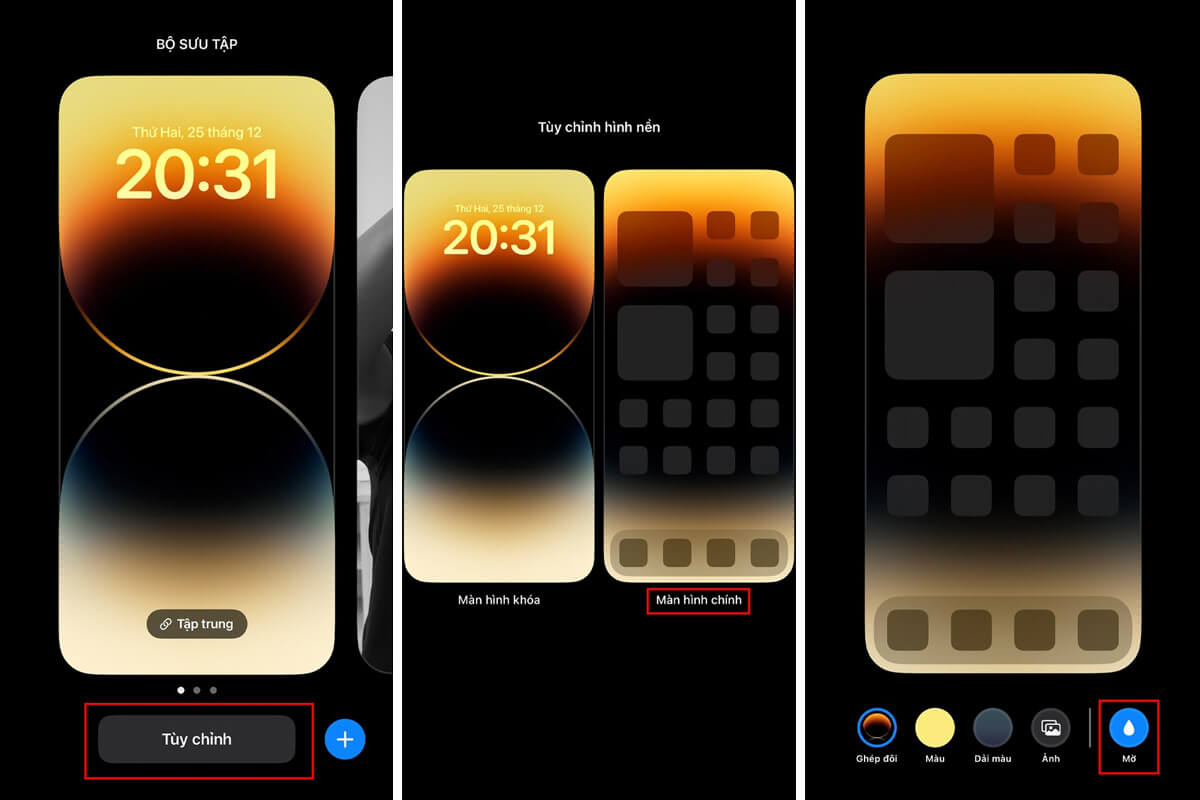
Tắt tính năng làm mờ màn hình khóa
Để tắt tính năng Làm mờ Màn hình khóa, ngoài việc 'tận dụng' tính năng Tùy chỉnh trên màn hình khóa thì bạn cũng có thể thực hiện bằng cách truy cập vào phần Cài đặt của thiết bị, rồi chọn mục Tập trung và nhấn tiếp vào Làm việc.
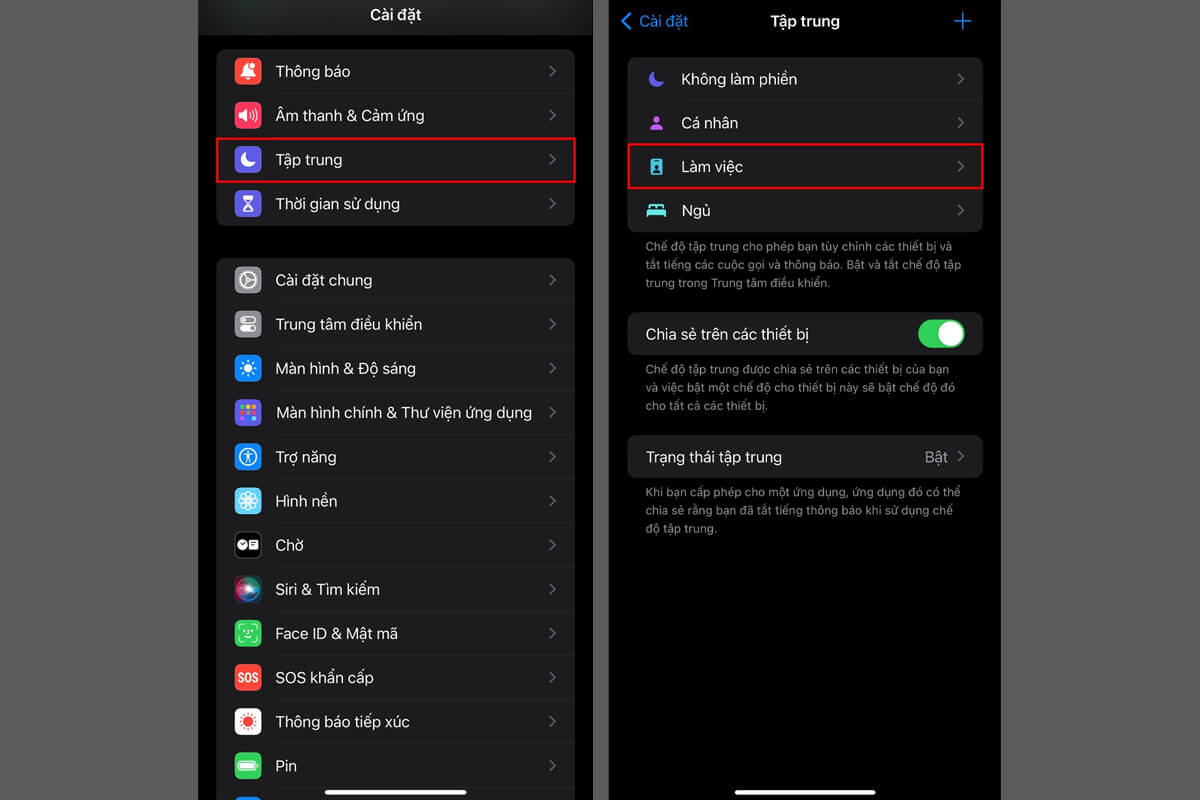
Ngay tại đây, bạn hãy ấn vào Tùy chọn và tắt tính năng Làm mờ Màn hình khóa đi là được.
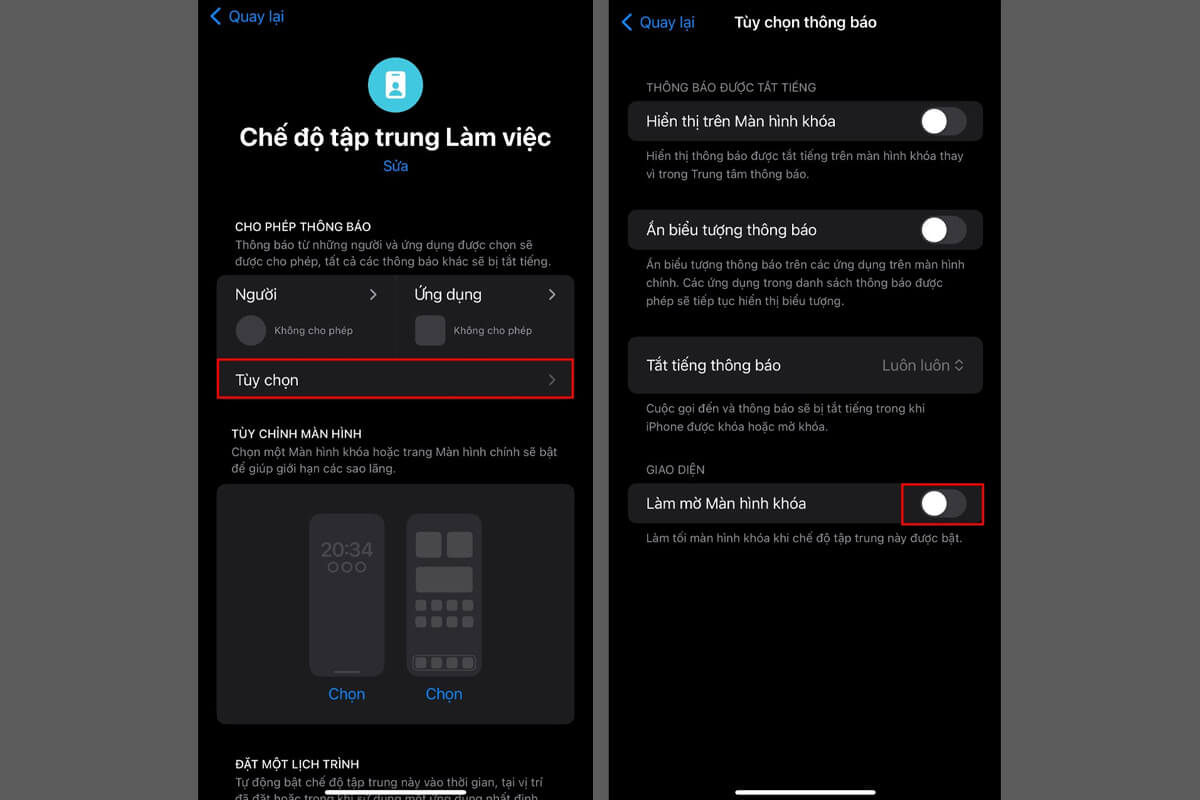
Đặt lại tất cả cài đặt
Một giải pháp đơn giản và hiệu quả để khắc phục các vấn đề có trên iPhone là thực hiện việc đặt lại tất cả cài đặt, bằng cách mở Cài đặt trên thiết bị của bạn và chọn Cài đặt chung. Tiếp theo, chuyển đến mục Chuyển hoặc đặt lại iPhone và nhấn vào Đặt lại. Cuối cùng, bạn chỉ cần chọn vào Đặt lại tất cả cài đặt là xong.

Thay màn hình khác
Cuối cùng, nếu bạn vẫn gặp khó khăn và màn hình iPhone vẫn mờ mịt, hãy cân nhắc việc xóa màn hình hiện tại và thử nghiệm với một màn hình khác, đảm bảo đúng độ phân giải và sắc nét hơn. Thay đổi màn hình có thể là một giải pháp đột phá để khắc phục vấn đề của bạn.

Hãy trải nghiệm ngay để thấy sự khác biệt và đem lại trải nghiệm tốt nhất cho iPhone của bạn!
Xem thêm: Cách đồng bộ tin nhắn lên iCloud để tránh bị mất thông tin























